Le clavier ne fonctionne pas sur un ordinateur portable
 Parfois, les propriétaires d'ordinateurs portables rencontrent un problème lorsque le clavier d'un ancien ou d'un nouvel ordinateur portable ne fonctionne pas. Il peut y avoir plusieurs raisons à cela, et cela ne signifie pas nécessairement que l'ordinateur portable est en panne. Parfois, vous pouvez résoudre le problème vous-même et il vous suffit de redémarrer votre appareil. Si le redémarrage ne résout pas le problème, vous devez étudier le problème en détail.
Parfois, les propriétaires d'ordinateurs portables rencontrent un problème lorsque le clavier d'un ancien ou d'un nouvel ordinateur portable ne fonctionne pas. Il peut y avoir plusieurs raisons à cela, et cela ne signifie pas nécessairement que l'ordinateur portable est en panne. Parfois, vous pouvez résoudre le problème vous-même et il vous suffit de redémarrer votre appareil. Si le redémarrage ne résout pas le problème, vous devez étudier le problème en détail.
Le contenu de l'article
Causes du problème
Plusieurs facteurs affectent les performances du clavier.
- Échec du programme. Il arrive parfois que l'appareil ne reconnaisse plus le clavier car ses paramètres d'activation ont été réinitialisés. Pour résoudre ce problème, recherchez l'onglet "Clavier" dans le Gestionnaire de périphériques. Assurez-vous qu'il est actif. Sinon, activez-le.
- Pollution. La poussière et autres saletés ont tendance à s’accumuler sous les touches. C'est la raison pour laquelle ils arrêtent de travailler.
- Liquide renversé. Presque tous les propriétaires d’ordinateurs portables ont renversé quelque chose dessus au moins une fois. Si un tel problème survient, vous devez alors éteindre de toute urgence l'appareil, en retirer la batterie et la retourner pour que toute l'eau s'écoule.
- Dommages mécaniques. Si, par exemple, vous faites tomber ou heurtez votre ordinateur portable, des boutons individuels ou l'ensemble du clavier peuvent cesser de fonctionner. Le problème peut être résolu en remplaçant les éléments défectueux.
- Problèmes dans le matériel.Il se peut qu'il y ait un problème avec le câble. Vous pouvez le découvrir vous-même si l'appareil n'est plus sous garantie.
- Pilote endommagé ou manquant. Vous pouvez résoudre le problème en téléchargeant des pilotes pour votre modèle d'ordinateur portable.
- Infection par virus. S'il arrive que vous ayez installé un nouveau logiciel et qu'après cela le clavier ne fonctionne plus, cela signifie qu'un virus est entré dans votre système. Une analyse antivirus approfondie et la suppression des fichiers infectés seront utiles ici.
Si la souris ne fonctionne pas
 Si vous avez connecté une souris et un clavier sans fil qui ne fonctionnent plus, une batterie déchargée peut en être la cause.
Si vous avez connecté une souris et un clavier sans fil qui ne fonctionnent plus, une batterie déchargée peut en être la cause.
Mais si la batterie des appareils est pleine et qu'ils ne fonctionnent toujours pas, vous devez alors vérifier leur connexion. Cela se fait dans « Périphériques et imprimantes ». Ajoutez simplement vos appareils en utilisant l'action « Connecter l'appareil ». Après cela, l'ordinateur portable doit être redémarré.
Que faire lorsque le pavé tactile ne fonctionne plus ?
Si vous utilisez un pavé tactile sans connecter d'appareils tiers et qu'il cesse de fonctionner pour vous, vous pouvez résoudre le problème de plusieurs manières :
- Déconnexion aléatoire du pavé tactile. La plupart des ordinateurs portables disposent de leurs propres touches de fonction qui activent/désactivent la souris intégrée. Vous pourriez accidentellement cliquer dessus.
- Le pilote du pavé tactile nécessite une réinstallation. Il peut être téléchargé sur le site officiel du fabricant de l'ordinateur portable.
- Activation du pavé tactile dans le BIOS :
- Pour ce faire, vous devez éteindre et rallumer votre ordinateur portable.
- Lorsque le logo apparaît, appuyez sur DEL, F2 ou F11.
- Utilisez les touches de votre clavier pour naviguer.
- Vous avez besoin de la section Propriétés système > Fonctionnalités clavier/souris > Options du périphérique.
- Recherchez « Périphérique de pointage interne » et sélectionnez « Activé ».
- 4. Redémarrez l'appareil. Parfois, cette solution aide à résoudre ce problème.Éteignez simplement votre ordinateur portable et ne l'allumez pas pendant quelques minutes.
Vérification de la connexion
 La première chose à faire est d'accéder au BIOS et de vérifier la fonctionnalité du clavier. Pour ce faire, éteignez l'ordinateur portable et rallumez-le. Au démarrage, appuyez sur SUPPR, F2 ou F11. Tout dépend de la carte mère. Si la connexion a réussi, cela signifie que le clavier fonctionne dans le BIOS. Pour être sûr, parcourez un peu le BIOS.
La première chose à faire est d'accéder au BIOS et de vérifier la fonctionnalité du clavier. Pour ce faire, éteignez l'ordinateur portable et rallumez-le. Au démarrage, appuyez sur SUPPR, F2 ou F11. Tout dépend de la carte mère. Si la connexion a réussi, cela signifie que le clavier fonctionne dans le BIOS. Pour être sûr, parcourez un peu le BIOS.
Mais si la tentative de connexion échoue, le clavier est vraiment défectueux. Le problème peut être mécanique ou systémique.
Que puis-je faire pour que mon clavier fonctionne à nouveau ?
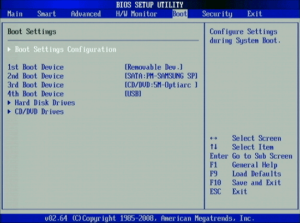 Il existe plusieurs façons de restaurer vous-même la fonctionnalité des touches.
Il existe plusieurs façons de restaurer vous-même la fonctionnalité des touches.
Réinstallation des pilotes
- Pour ce faire, recherchez le Gestionnaire de périphériques dans le Panneau de configuration.
- Recherchez les claviers, cliquez avec le bouton droit et supprimez.
- Une fois le pilote supprimé, le périphérique doit être redémarré.
Restauration du système
Il arrive que le travail de certains programmes, ou nos actions, perturbent le fonctionnement du système. En conséquence, le clavier a cessé de fonctionner. Vous pouvez réinstaller le système comme ceci :
- Ouvrez le Panneau de configuration.
- En fonction de votre version de Windows, recherchez l'option "Récupération".
- Exécutez la restauration du système.
- Vous devrez sélectionner un point de sauvegarde précédent où le clavier fonctionnait.
- Après la restauration, l'ordinateur portable redémarrera.
Vérification de la batterie
Certains modèles d'appareils ne fonctionnent pas correctement si leur batterie est faible. Si vous avez de tels soupçons, débranchez simplement la batterie et connectez l'appareil à une source d'alimentation.
Vérification du câble
Si le pavé tactile de l'appareil fonctionne correctement et que les appareils tiers (clavier et souris) fonctionnent également, le problème vient peut-être du câble du clavier intégré.Le contact s'est peut-être détaché ou il a peut-être été mal connecté la dernière fois que vous avez retiré le clavier.
Vous pouvez supprimer l'appareil vous-même. Pour ce faire, vous devez trouver de petits loquets le long de son contour. Ils sont généralement situés en haut et en bas. Il faut agir le plus prudemment possible, car la structure est très fragile à certains endroits.
IMPORTANT: Si vous n'avez pas préalablement retiré vous-même les clés d'un ordinateur portable, contactez un atelier. Sur certains modèles, ce n'est pas si simple à faire et il faudra dévisser l'attache.
Si de la saleté et de la poussière restent coincées sous certaines touches, elles cessent de fonctionner. Il est recommandé de nettoyer l'ensemble du clavier pour garantir son bon fonctionnement.
Cette situation est courante sous Windows 10 où les touches cessent de fonctionner une fois l'appareil complètement éteint puis rallumé. Pour résoudre ce problème, redémarrez simplement via le menu Démarrer.
Pour éviter que cette situation ne se reproduise à l'avenir, vous devez effectuer certains réglages :
- Ouvrez les paramètres de l'ordinateur.
- Sélectionnez la section « Système ».
- Recherchez la sous-section sur l’alimentation électrique.
- Ouvrez les options avancées et désactivez le démarrage rapide en la décochant.
- N'oubliez pas de sauvegarder vos modifications.
Est-il possible de connecter un appareil supplémentaire ?
 Si le clavier ne fonctionne pas et que la situation ne peut pas être résolue par vous-même, une visite à l'atelier vous aidera. Mais pour l’instant, l’appareil peut toujours être utilisé, car le clavier qui ne fonctionne pas a deux remplacements.
Si le clavier ne fonctionne pas et que la situation ne peut pas être résolue par vous-même, une visite à l'atelier vous aidera. Mais pour l’instant, l’appareil peut toujours être utilisé, car le clavier qui ne fonctionne pas a deux remplacements.
Utilisez le clavier à l'écran. Il se trouve dans le menu Démarrer de l'onglet Accessibilité. Avec son aide, vous pouvez taper du texte dans des documents, des programmes et généralement partout. Mais cela, bien sûr, n'est pas aussi rapide et pratique qu'avec un clavier ordinaire.
Les principaux moteurs de recherche tels que Yandex et Google disposent également de leurs propres claviers à l'écran pour créer des requêtes. Ils sont situés à côté de l’icône de recherche/du bouton Rechercher.
Les claviers USB externes utilisés dans les ordinateurs de bureau conviennent également aux ordinateurs portables. Ils peuvent être filaires ou sans fil (avec leur propre batterie). Connectez simplement l'appareil et attendez que le système le reconnaisse.
Si la reconnaissance ne se produit pas automatiquement, configurez la connexion manuellement.
- Accédez au Gestionnaire de périphériques.
- Trouvez le clavier. Il devrait y avoir un point d'exclamation à côté.
- Double-cliquez dessus et sélectionnez « Mettre à jour ».
- Ensuite, vous devez sélectionner l'installation automatique. Cela signifie que le système trouvera et installera lui-même les pilotes.
Avant de vous connecter, lisez les instructions de l'appareil : configuration système requise et compatibilité avec d'autres appareils.
Recommandations
 Pour vous assurer que votre clavier fonctionne correctement, suivez ces directives :
Pour vous assurer que votre clavier fonctionne correctement, suivez ces directives :
- Nettoyez-le en temps opportun. Pour ce faire, il n'est pas nécessaire de démonter l'appareil. Les saletés peu profondes peuvent être éliminées à l'aide d'un aspirateur ou d'une brosse. Des lingettes et des liquides spéciaux, vendus dans un magasin d'informatique, seront également utiles.
- N'installez pas de logiciels douteux sur votre ordinateur portable. Il peut contenir des virus susceptibles de perturber le système.
- Ne renversez pas de liquides sur l'appareil. Si cela n'a pas de conséquences graves pour les appareils externes, une telle nuisance peut être fatale pour un ordinateur portable. Jusqu'à la panne complète.
- Ne démontez pas l'appareil vous-même si vous ne le comprenez pas. Vous pourriez endommager des pièces fragiles.
La précision aidera à éviter de nombreux problèmes.





